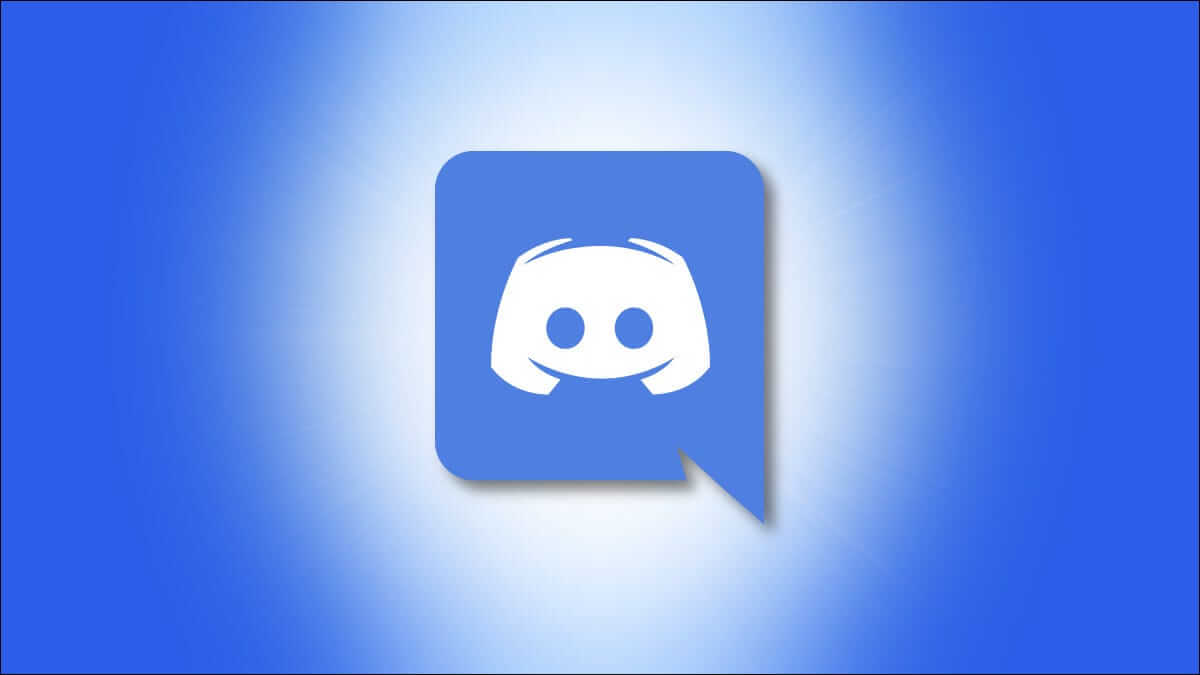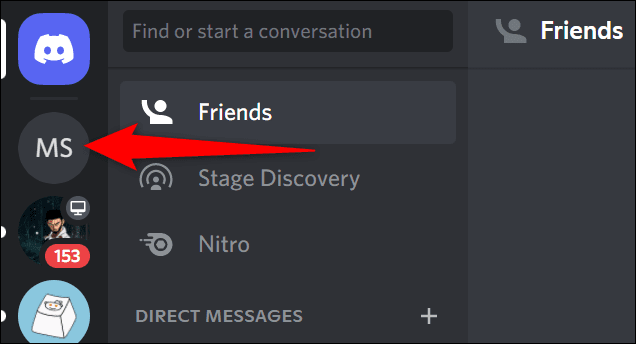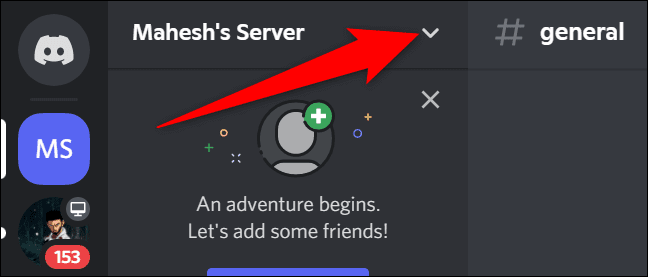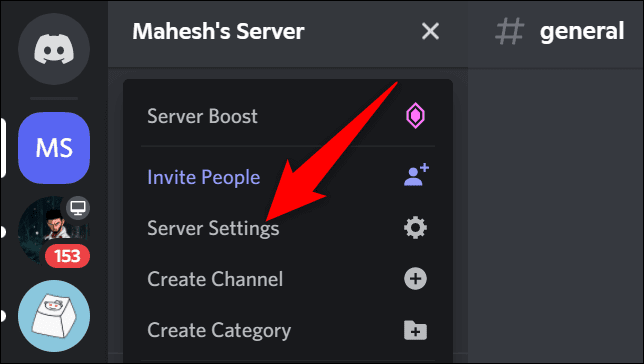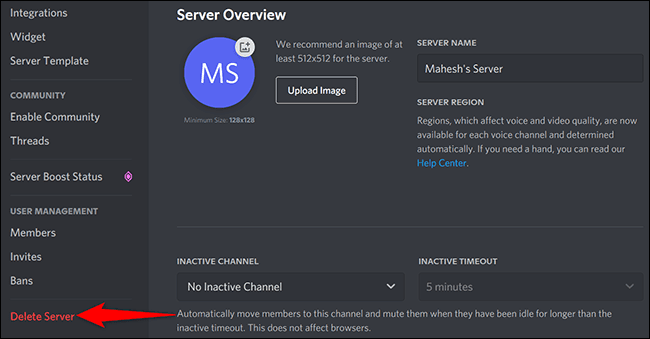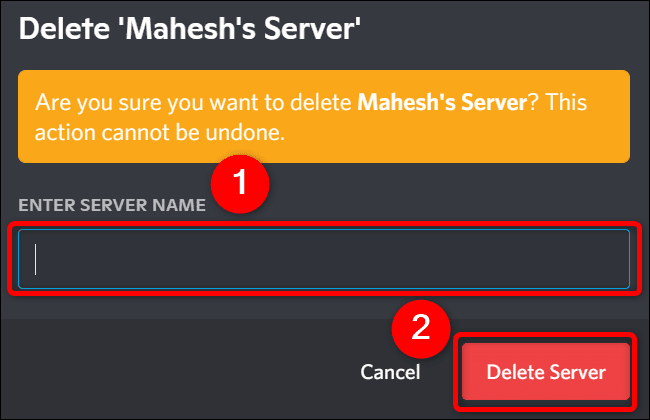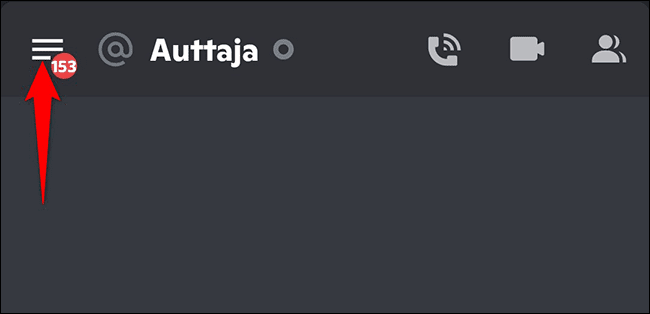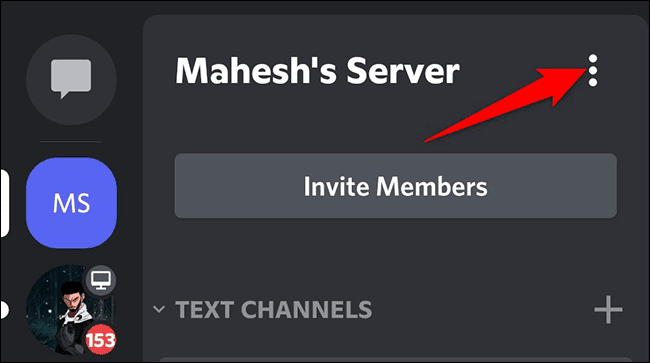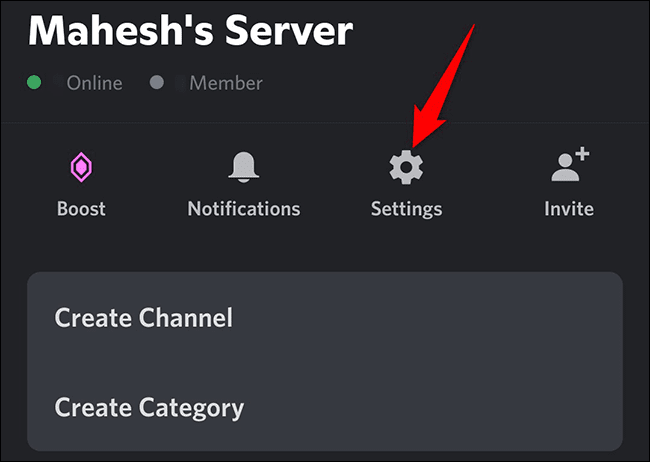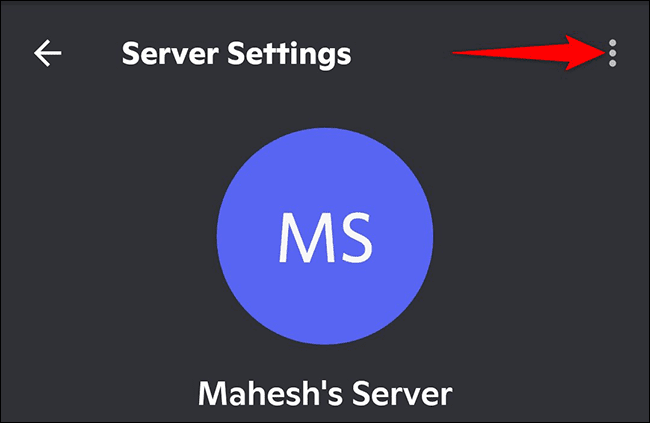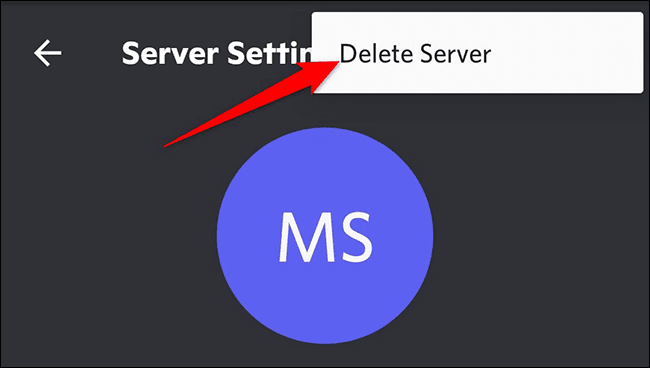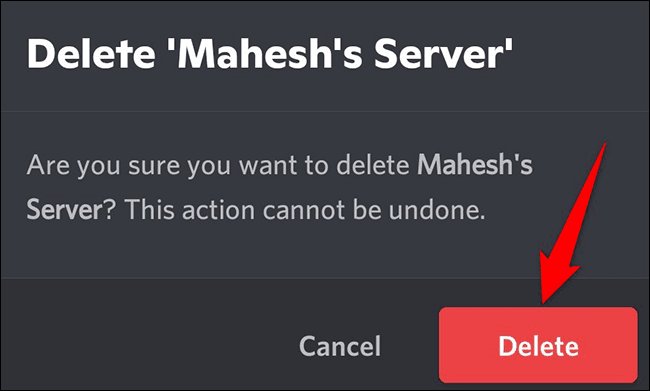Comment supprimer un serveur Discord
La gestion d'un serveur Discord demande pas mal d'efforts. Si vous ne trouvez pas le temps de gérer votre serveur, vous pouvez le supprimer de Discord. C'est facile, et nous allons vous montrer comment le faire dans Discord sur ordinateur, Web et mobile.
Lorsque vous supprimez un serveur, Discord supprime toutes vos données partagées sur le serveur. Ce serveur n'apparaîtra plus dans vos listes Discord. Vous devez être absolument sûr avant de supprimer votre serveur, car une fois que vous l'avez supprimé, vous ne pouvez pas le restaurer.
De plus, pour supprimer un serveur, vous devez avoir le rôle de propriétaire du serveur dans Discord.
Supprimer le serveur Discord sur le bureau ou sur le Web
Sur un PC Windows, Mac, Linux ou Chromebook, utilisez l'application Discord ou Version web de Discord Pour supprimer le serveur.
Pour commencer, lancez Discord sur votre ordinateur. Enregistrez Entrée sur votre compte si vous ne l'avez pas déjà fait.
Dans Discord, dans la barre latérale de gauche, cliquez sur le serveur que vous souhaitez supprimer.
En haut de la page du serveur, juste à côté du nom du serveur, cliquez sur l'icône de flèche vers le bas.
Dans le menu qui s'ouvre après avoir cliqué sur la flèche vers le bas, sélectionnez "Paramètres du serveur".
Dans la page Présentation du serveur qui s'ouvre, dans la barre latérale de gauche, sélectionnez "Supprimez le serveur.
Vous verrez une invite "Supprimer". Ici, cliquez sur carré « entrez le nom du serveur » Et tapez le nom complet de votre serveur. Puis, en bas de cette requête, cliquez sur Supprimer le serveur.
Attention : une fois votre serveur supprimé, vous ne pourrez plus le restaurer. Confirmez que vous voulez vraiment supprimer votre serveur Discord.
Votre serveur Discord est maintenant supprimé. Vous ou tout autre membre du serveur ne pouvez plus accéder au serveur.
Supprimer le serveur Discord sur mobile
Sur votre iPhone, iPad ou téléphone Android, utilisez l'application Discord pour arrêter le serveur.
Pour commencer, ouvrez l'application Discord sur votre téléphone. Dans le coin supérieur droit de l'écran, appuyez sur les trois lignes horizontales.
Dans la liste qui s'ouvre après avoir cliqué sur les trois lignes horizontales, sélectionnez le serveur que vous souhaitez supprimer.
Sur l'écran du serveur, dans le coin supérieur droit, appuyez sur Les trois points.
Dans le menu à trois points, sélectionnez "Paramètres" .
Dans la page Paramètres du serveur qui s'ouvre, dans le coin supérieur droit, sélectionnez Les trois points.
Dans le menu à trois points, appuyez sur "Supprimer le serveur".
Une invite apparaîtra.Effacer. Ici, appuyez sur le boutonEffacer" .
Vous êtes maintenant prêt. Le serveur Discord sélectionné a maintenant été supprimé.
Plus tard, si vous le souhaitez, vous pouvez préparer Nouveau serveur Discord وInviter des gens de le rejoindre.